GoHighLevel Terk Edilmiş Sepet Anlık Bildirimleri Nasıl Kurulur
Yayınlanan: 2024-10-15Web siteniz için GoHighLevel terkedilmiş sepet push bildirimlerini ayarlamanın kolay bir yolunu mu arıyorsunuz?
Terk edilmiş sepet anlık bildirimlerini ayarlamak gerçekten zor olabilir. Buradaki eğitimlerin çoğu, terk edilmiş alışveriş sepeti e-postalarıyla ilgili ve bunlar bile oldukça karmaşık olabiliyor. İşte tam da bu yüzden bu makaleyi yayınladık.
Size GoHighLevel terkedilmiş sepet bildirimlerini basit ve kolay adımlarla nasıl ayarlayacağınıza dair adım adım talimatlar göstereceğim.
Bu makaledeki adımları anlamak için çok fazla teknik uzmanlığa ihtiyacınız yok. Ayrıca, adımlardan herhangi birinde takılıp kalırsanız tek yapmanız gereken Müşteri Başarısı ekibimizle iletişime geçmektir; biz de sizin için terk edilmiş bir sepet kampanyası hazırlarız!
Kulağa iyi geliyor? Hadi dalalım.
GoHighLevel Anlık Bildirimlerini Bugün Gönderin!
Anlık bildirimler, otomatik pilotta tekrarlanan trafiğinizi, etkileşiminizi ve satışlarınızı artırmanıza yardımcı olacak süper etkili, düşük maliyetli bir pazarlama aracıdır.
GoHighLevel Terk Edilmiş Sepet Push Kampanyaları Nasıl Oluşturulur
Bu makalede, PushEngage'i kullanarak GoHighLevel terk edilmiş sepet kampanyasının nasıl oluşturulacağını size göstereceğiz. PushEngage dünyanın 1 numaralı anlık bildirim yazılımıdır ve doğrudan PushEngage panosundan sepetten vazgeçme kampanyaları oluşturabilirsiniz.
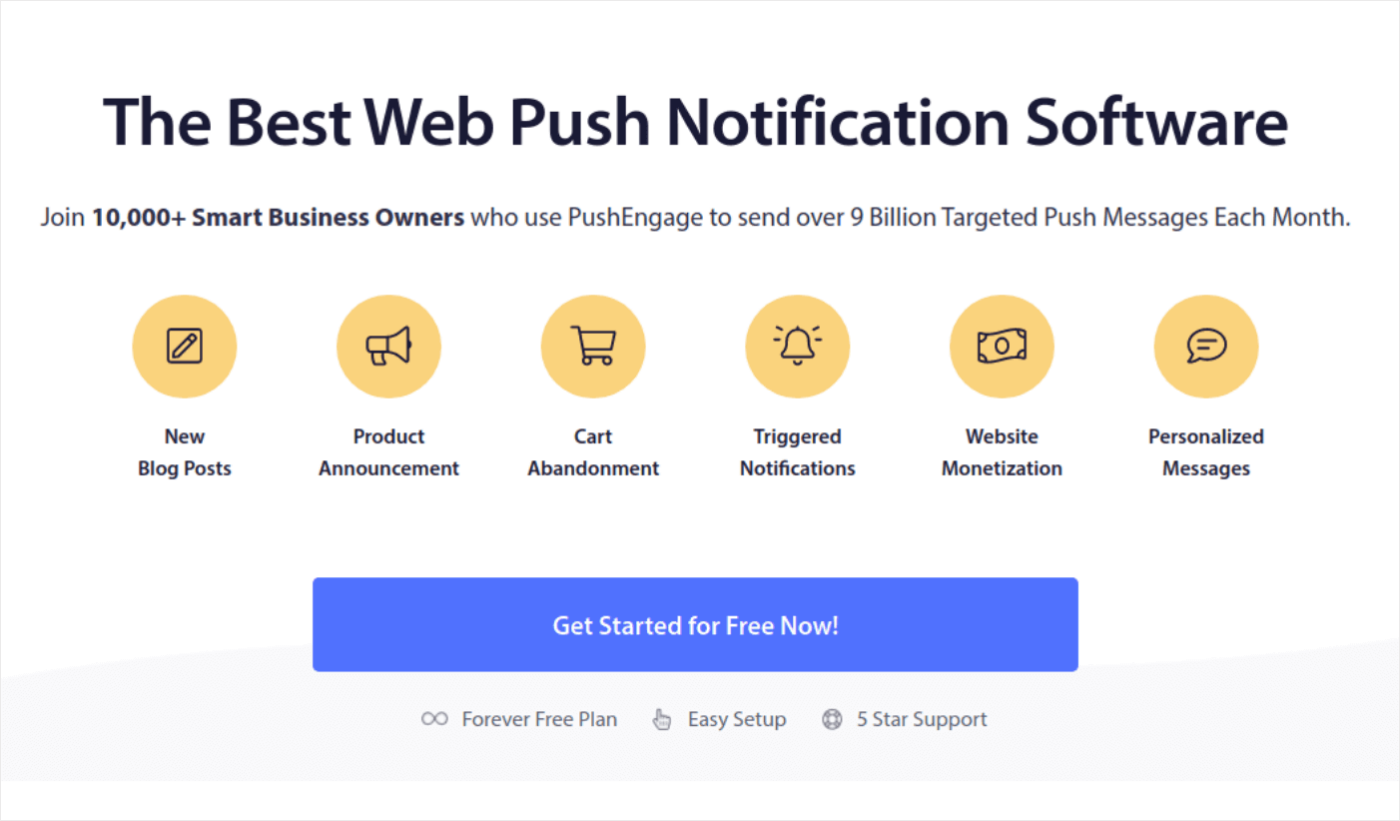
Henüz yapmadıysanız devam edin ve bir PushEngage hesabı oluşturun. Terk edilmiş sepet kampanyaları oluşturmak için PushEngage'in Büyüme Planını almanız gerekir. Bu nedenle, Büyüme Planını seçin ve PushEngage hesabınızın kurulumunu tamamlayın.
Ardından, bu eğitimi takip etmek için kontrol paneline gidin.
Adım #1: Yeni Bir Terk Edilmiş Sepet Anında Bildirim Kampanyası Oluşturun
PushEngage kontrol paneline gidin, Kampanya » Tetiklenen Kampanyalar'a gidin ve Yeni Tetiklenen Kampanya Oluştur'a tıklayın:
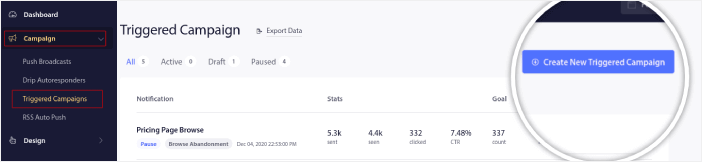
Ardından Sepetten Vazgeçme şablonunu seçin ve Yeni Oluştur'a tıklayın:

Ve terk edilmiş bir araba otomatik yanıtlayıcısının taslağını hazırlamaya başlayabilirsiniz.
Adım #2: Kampanya Ayrıntılarını Taslaklayın
Daha sonra, PushEngage kontrol panelinde kampanyanın taslağını oluşturmak isteyeceksiniz. İçerik altında bir dizi anında bildirim oluşturabilirsiniz:
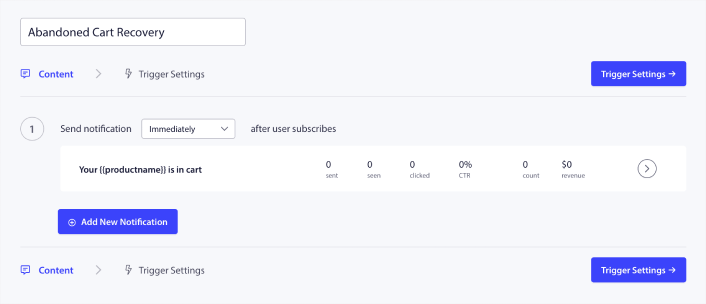
Bir bildirimi düzenlemek için yanındaki ok ucuna tıklamanız yeterlidir; anında bildirimi özelleştirebilirsiniz:
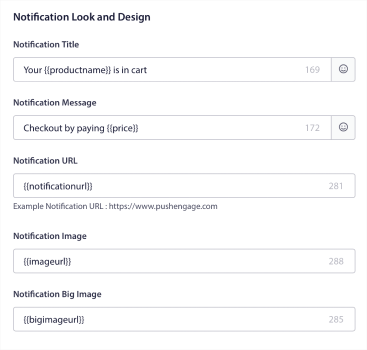
Değişkenleri kullanarak bu alanların çoğunu otomatik olarak getirebilirsiniz.
Dikkat ederseniz parantez içinde {{productname}} ve {{price}} gibi birden fazla değişken var. Bunları daha sonra kod parçacığınızın parametrelerini tanımlamak için kullanabilirsiniz. Bu alanlar anlık bildirimlerinizi kişiselleştirmenize yardımcı olacaktır. Örneğin, {{bigimageurl}}, hangi ürünün terk edildiğine bağlı olarak ürün görselini otomatik olarak getirir.
Her anında bildirimde olduğu gibi burada da içerikle ilgili her şeyi özelleştirebilirsiniz.
Ayrıca ödeme düğmeleri de ekleyebilirsiniz:
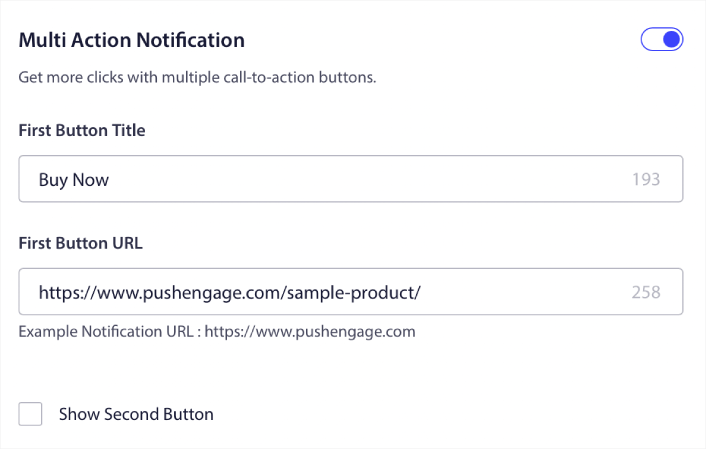
Veya özel bir bildirim süresi ekleyebilirsiniz:

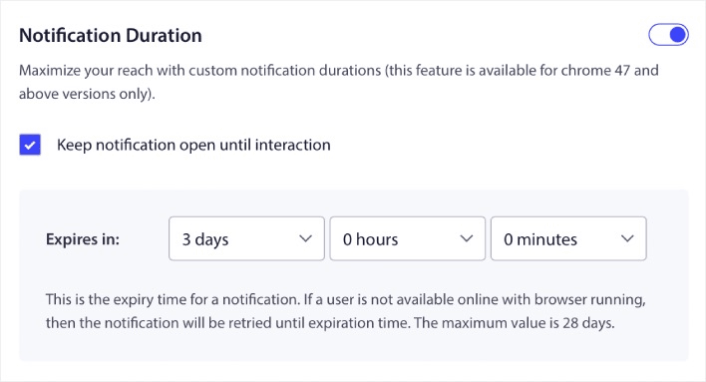
İşiniz bittiğinde kampanyanızı etkinleştirmek için Tetikleyici Ayarları sekmesine gidin.
Adım #3: Kampanya Kod Parçacığını Kopyalayın
Tetikleyici Ayarlarında herhangi bir şeyi değiştirmenizi gerçekten önermiyoruz çünkü sepetten vazgeçme şablonu zaten sizin için her şeyi hallediyor.
Bu nedenle, Entegrasyon Kodu düğmesine tıklayın ve kodu kopyalayın:
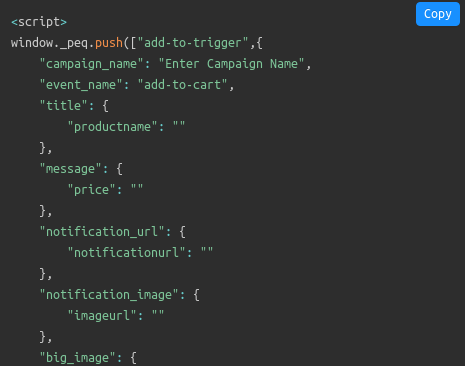
NOT: Buraya birden fazla kod parçacığını kopyalamanız gerekecektir. Sepete Ekleme Etkinliğine ilişkin parçalar var, bir Ödeme Etkinliği ve eklemeniz gereken bir Hedef İzleme mekanizması.
Geliştiricinizin, web sitenizde kullanılan değişkenleri kullanmadan önce bu kod pasajını doldurmasını sağlamanız gerekir. Ancak geliştiriciniz yoksa Müşteri Başarı Ekibimizle konuşmanız yeterli. Kampanyayı sizin için oluşturacağız. Tamamen ücretsiz!
Örneğin ürün adı, fiyatı gibi değişkenler tamamen dinamiktir. Bu nedenle geliştiricinizin bu kod pasajındaki alanları gerçek değerlerle eşleştirmesi gerekecektir.
Kişiselleştirilmiş anlık bildirimler göndermek için kodunuzu daha da özelleştirebilirsiniz, ancak bu oldukça ileri düzeydedir (bu konuya daha sonra değineceğiz).
Daha sonra kod parçacıklarını web sitenize yerleştirin.
Adım #4: Kampanyayı Kaydedin ve Başlatın
İşte bu!
Otomatik Yanıtlayıcıyı Etkinleştir düğmesine basmanız yeterli:
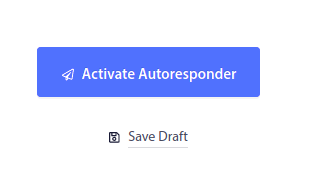
Ve işin bitti.
Kişiselleştirilmiş GoHighLevel Terkedilmiş Sepet Kampanyaları Nasıl Oluşturulur
Özel özellikleri kullanarak kişiselleştirilmiş GoHighLevel alışveriş sepetinden vazgeçme kampanyaları oluşturabilirsiniz.
Bu, her müşterinin kişisel ayrıntılarını almak için PushEngage'i Müşteri İlişkileri Yönetimi (CRM) yazılımınıza bağlayabileceğiniz anlamına gelir. Varsayılan olarak PushEngage, her müşterinin cihaz ve coğrafi konum bilgilerini yakalar. Ancak PushEngage Nitelikler API'sini kullanarak kişiselleştirme aralığını genişletebilirsiniz.
Kullanıcı adının yer aldığı, bunun gibi özel terkedilmiş sepet push bildirimleri oluşturabilirsiniz:
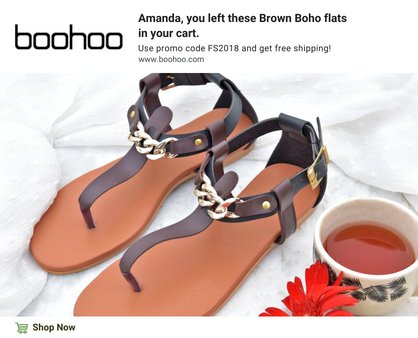
Veya fiyat düşüşü veya kullanılmayan bağlılık puanları gibi daha fazla öğe ekleyin:
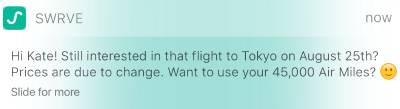
Hatta diğer ürünlerin çapraz satışını da yapabilirsiniz:
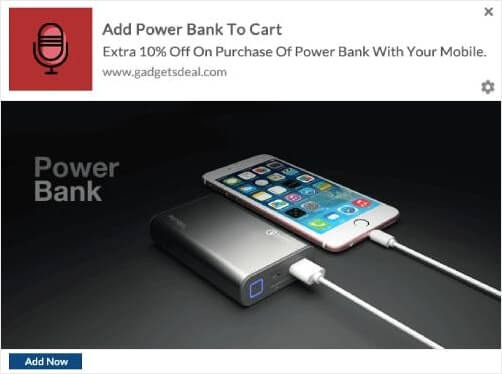
API'lerimizi kullanarak oluşturabileceğiniz kampanya türü konusunda gerçekte hiçbir sınırlama yoktur. Çıldır!
GoHighLevel Terkedilmiş Sepet Bildirimlerini Ayarladıktan Sonra Ne Yapmalısınız?
Bu seferlik bu kadar millet! Bunu faydalı bulduysanız, alışveriş sepetini terk etmeyi nasıl azaltabileceğinizle ilgili makalemize de göz atmalısınız. Gerçekten çok faydalı fikirler var.
Anlık bildirimlere yeni başlıyorsanız PushEngage'i denemelisiniz. PushEngage dünyanın 1 numaralı anlık bildirim yazılımıdır ve PushEngage'i kullanarak çok çeşitli anlık bildirim kampanyaları oluşturabilirsiniz.
İkna olmadınız mı? Anında bildirim kampanyalarıyla ilgili bu harika kaynaklara göz atın:
- Web Push Bildirimlerini Kullanarak Aboneleri Alıcılara Dönüştürme
- Abonelere Yeni WordPress Gönderileri Nasıl Bildirilir?
- Daha Fazla Satış Kazanmak İçin Stoklara Geri Dönme Bildirimleri Nasıl Gönderilir?
- Anlık Bildirimler Abone Listeleri Nasıl Temizlenir (Kolay)
- Otomatik Olarak RSS Anlık Bildirimleri Nasıl Gönderilir
- Bir Haber Sitesini Tanıtmak İçin Anlık Bildirimler Nasıl Kullanılır?
- Satışlarınızı 2 Kat Artırmak İçin Çapraz Satış Anlık Bildirimlerini Nasıl Kullanabilirsiniz?
- Terk Etme Anlık Bildirimlerine Göz Atma Nasıl Kullanılır (4 Adım)
Henüz yapmadıysanız bugün PushEngage'e başlayın.
